Win8.1安装Ubuntu18.04(双系统)(UEFI启动)
1、接下来,给硬盘分区,分出一块足够解压安装文件的磁盘。(不会磁盘分区的请自行查找经验)(我分了4GB,实际2GB足够了,保险起见,就这样吧)
注意!!!!,磁盘的文件系统要选择FAT32的,笔者一开始就犯了这个错误。。。
注:还要分一块用于安装的未分配空间(如图,笔者分了100GB)

2、将下载的Ubuntu镜像完整解压到该磁盘(Win8.1和Win10直接双击文件装载镜像后复制到该磁盘即可,Win7及以下安装个WinRAR或者软碟通,然后解压到磁盘即可)

3、打开我们的EasyUEFI
注:最后决定还是给个链接吧-->
链接: https://pan.baidu.com/s/1gIrBX_cxsERTwkgtoj7BOQ 密码: z3cc
如果链接失效就自行寻找吧。。

4、单击创建新项,(即中间按钮从上往下数第二个),弹出创建启动项窗口,类型选择Linux或其他操作系统。

5、选择刚才操作的磁盘(可以发现,字体和边框变为红色,表明到目前为止,你成功了),文件路径点浏览,选择该硬盘目录下的\EFI\BOOT\grubx64.efi(如果你下载的是32位版的Ubuntu则这里是\EFI\BOOT\grubx86.efi或者类似文件)描述随便写一个,记得就好,像笔者这里写的就是Ubuntu_X64,附加数据不必填写,然后确定。

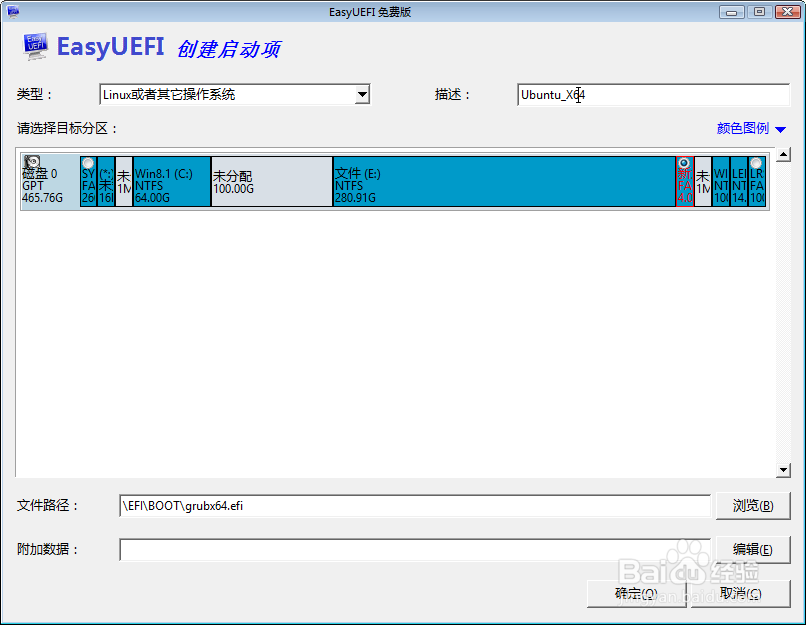
6、然后把这个启动项上移选中项到第一行。

7、重新启动,即可进入Ubuntu安装界面。


8、语言——的话小白们就选中文简体好了,有需要可以设置其他语言

9、键盘布局——我用的是现在较通用的QWERTY键盘(即图中英语(美国))似乎选中文也可以。

10、无线(网络)——建议先不连接(台式机不想连接也可以先拔掉网线),因为从Ubuntu的默认软件源下载(毕竟是外国服务器)在中国大陆比较慢。
注:软件源可以在装机完成后调整,在“软件和更新”应用 中。(建议选阿里云,不是打广告啊!!)

11、更新和其他软件——这一步根据自己需要。

12、下一步:分区
这一步首先根据自己需求和硬盘容量。。。
可以参考图1
(注:图片来自:https://blog.csdn.net/u012052268/article/details/77145427/)
,但其中几步需要强调:
1、swap分区(大小为内存大小,若内存超过4GB可根据需求适当减小)
2、根目录分区
个人认为至少15GB,毕竟查资料发现网上似乎有些分配方法可以直接只分配交换分区,剩下的全给根目录。。。(毕竟我这次重装就是因为原来分配根目录只分了10GB,结果使用过程中才两天就全满了,于是就诞生了今天的这篇经验。。)
3、boot和tmp分区没啥好说的,直接看图就行。
4、如上几项分配完后,剩下的全分给/home即可
注:新分区的类型和位置根据需要,默认主分区和空间起始位置其实就可以。
我的方案为图中Pic.2+。


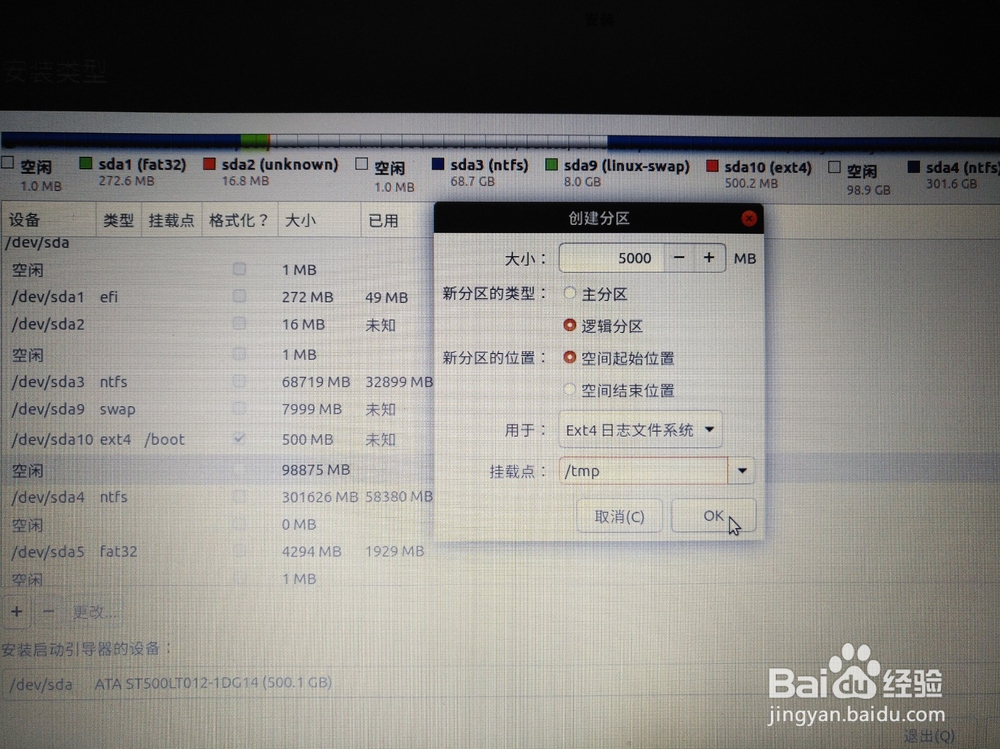


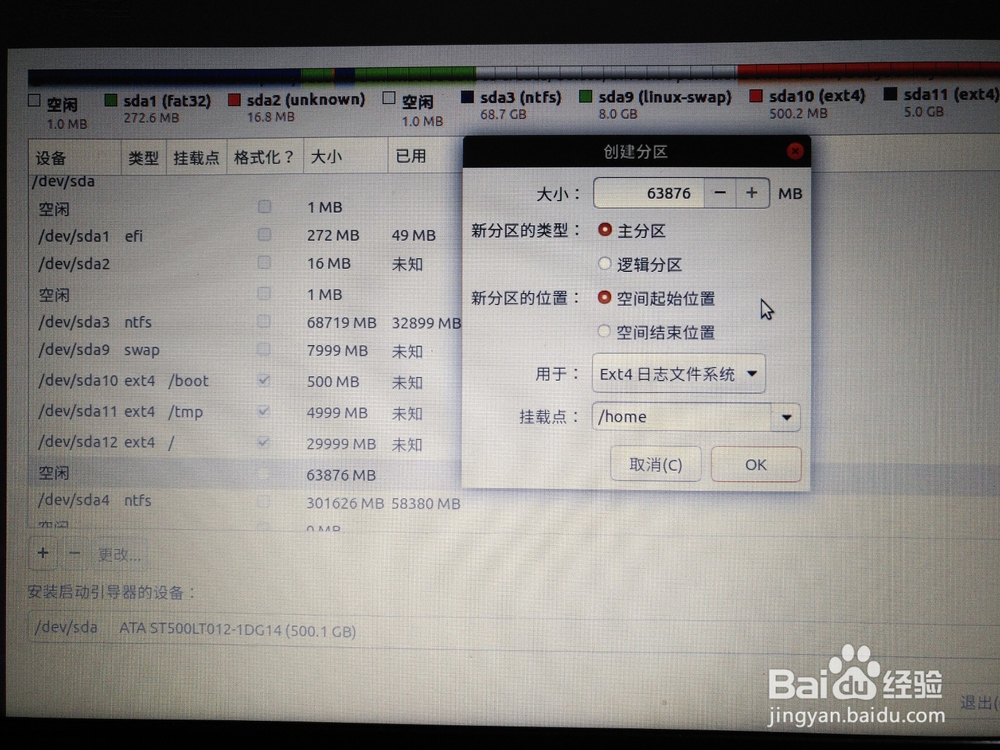
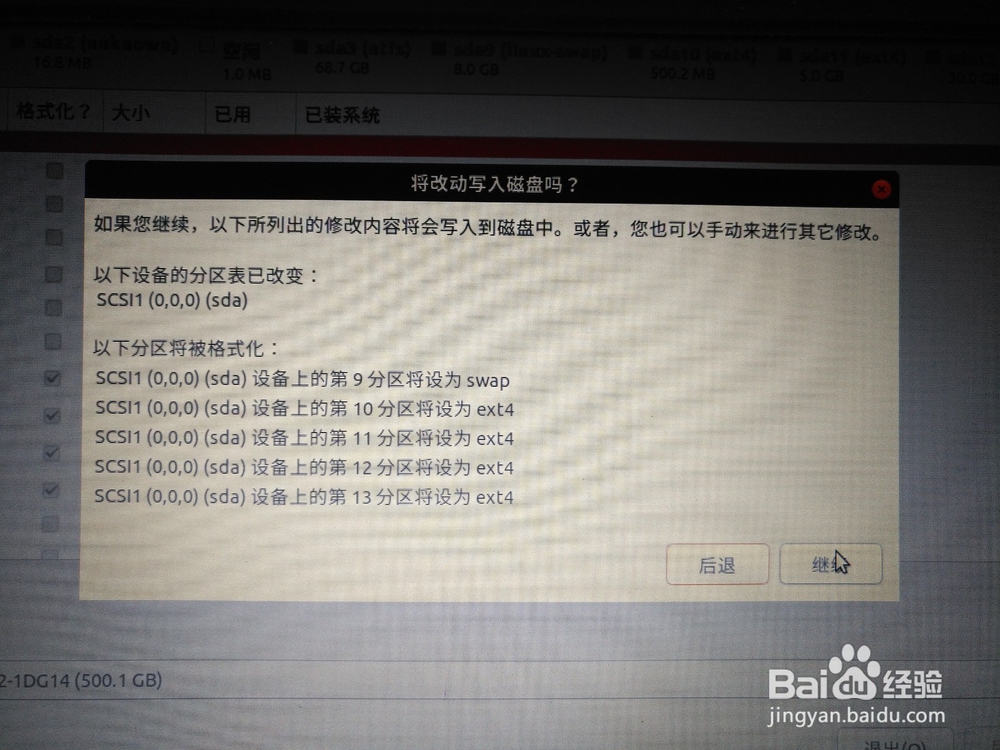

13、时区和计算机名、账号密码根据需要,接着开始安装。



14、补图:——更改软件源的方法。

15、附图:——安装完成的系统

